Dijeljenje zaslona na LG TV -u. Kako povezati i duplicirati zaslon s telefona ili računala na LG TV?

- 3941
- 886
- Miss Kirk Mante
Dijeljenje zaslona na LG TV -u. Kako povezati i duplicirati zaslon s telefona ili računala na LG TV?
Na LG TV -u postoji funkcija koja se zove zaslon. Uz njegovu pomoć možete duplicirati zaslon s telefona, računala ili prijenosnog računala na Wi-Fi TV-u (Miracast, Intel Widi). Bez žica. To znači da LG TV možemo koristiti kao bežični zaslon. Doslovno nekoliko klikova prikazuje sliku s telefona ili računala na njega. U ovom ću članku detaljnije reći o funkciji zaslona podijeliti kako postaviti i koristiti ga. I također na stvarnom primjeru, razmislite o povezivanju telefona na Androidu i prijenosnom računalu na Windows 10 putem zaslona.
Što je zaslon na LG TV -u i kako to funkcionira?
Malo informacija o samoj funkciji. Ako niste zainteresirani, onda možete odmah ići na upute i postaviti. Postoje dvije glavne tehnologije koje vam omogućuju prenošenje slike s jednog uređaja na drugi zrakom (otprilike govoreći Wi-Fi). Ovo je Miracast i Intel widi. Rade na temelju Wi-Fi izravne tehnologije. Dakle, u LG TV-u (koji sa Smart TV-om i Wi-Fi-om) postoji podrška za Miracast i Intel Widi. I to se zove zaslon.

TV može djelovati kao bežični zaslon i prihvatiti sliku s drugih uređaja koji također podržavaju Miracast i Intel Widi. A to su moderni pametni telefoni, tableti, prijenosna računala i stacionarna računala. Što se tiče android telefona, Miracast podrška je na gotovo svim uređajima. Miracast na prijenosnim računalima i računalima koji rade na sustavu Windows 8.1 i Windows 10. Također, potrebna je i podrška s video kartice i Wi-Fi adapter. Što se tiče Intel Widi, Intel je prestao podržavati ovu tehnologiju i preporučuje korištenje Miracast.
Zaslon možete duplicirati s iPhonea na LG TV -u samo na onim modelima u kojima postoji podrška za AirPlay 2. LG ima televizore s AirPlay 2 podrškom (u pravilu su to skupi modeli). To se ne može učiniti putem Miracast -a, jer iPhone nema podršku za ovu tehnologiju. Pa, ili kupite prefiks Apple TV -a i povežite ga s TV -om. Više detalja u ovom članku: Kako duplicirati iPhone ili iPad zaslon na TV -u.
Ako imate uobičajeni LG TV bez pametnog TV-a, Wi-Fi i, u skladu s tim, bez podrške Miracast-a (dijeljenje zaslona), tada možete koristiti poseban Miracast adapter koji se povezuje s TV-om putem HDMI.
Još nekoliko riječi o drugoj, sličnoj DLNA tehnologiji, koju također podržavaju LG TVS. DLNA iz Miracast (zaslon podijele) karakterizira činjenica da pomoću DLNA možete emitirati fotografije, videozapise i glazbu (samo specifične datoteke) s TV uređaja na lokalnoj mreži. A uz pomoć Miracasta možete u potpunosti duplicirati zaslon i zvučati s telefona ili računala. U slučaju DLNA, uređaji su povezani putem lokalne mreže (putem usmjerivača), a Miracast koristi izravnu vezu između telefona i LG TV-a na Wi-Fi. Moje upute za postavljanje DLNA možete vidjeti na LG TV -u.
Kako duplicirati zaslon telefona na LG TV -u?
Otvorite pametni TV izbornik na TV -u i pokrenite aplikaciju zaslona zaslona.
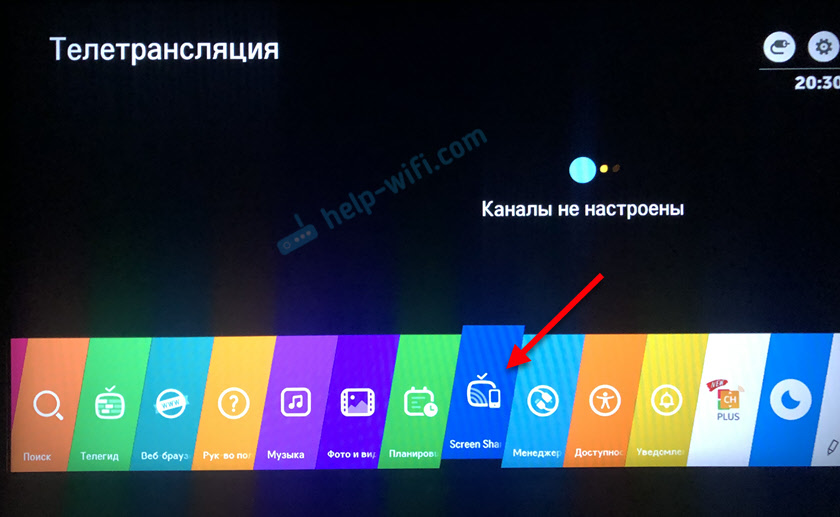
Otvorit će se prozor tamo gdje će se naznačiti naziv TV -a, koji će se prikazati na telefonu u postavkama funkcije Miracast (bežični zaslon).
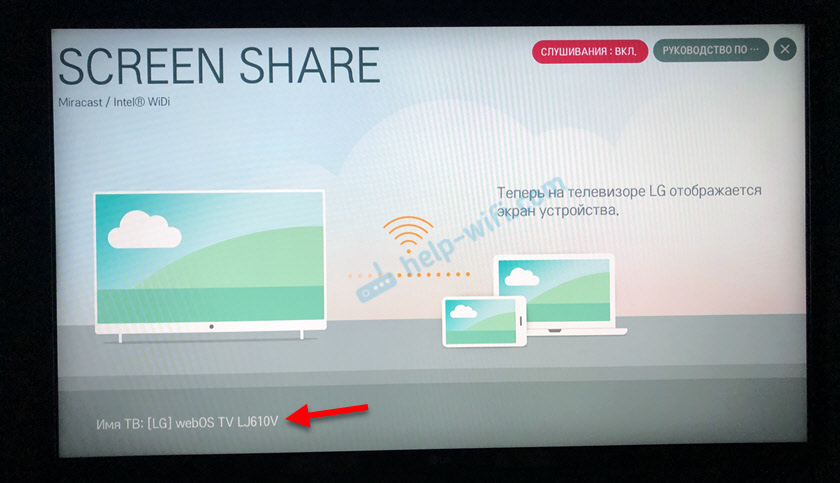
TV je već dostupan za pretraživanje i vezu. Na telefonu ili na tabletu morate otvoriti postavke veze za bežični zaslon i tamo odabrati televizor. Ime i mjesto postavki Miracast mogu se razlikovati ovisno o proizvođaču telefona i verzije Android.
Gdje potražiti postavke emitiranja zaslona na Android uređajima:
- U postavkama zaslona. "Prikaz" - "Emitiranje".
- U odjeljku "Veza i opći pristup" - "Miracast" ("Emitiranje").
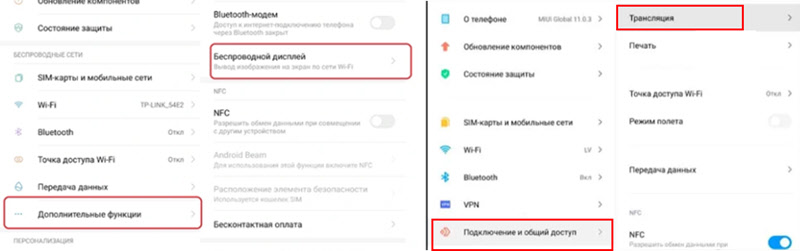
- U zavjesi s brzim pristupom različitim funkcijama može postojati "emitiranje", "bežična projekcija", "proći zaslon", "ogledalo dijeljenje" gumb ".
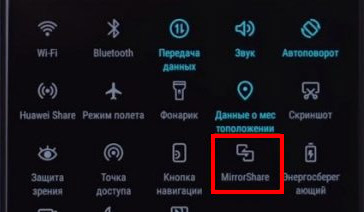
- Ako želite duplicirati zaslon Samsung telefona na LG TV -u, onda na telefonu morate otvoriti funkciju Smart View.
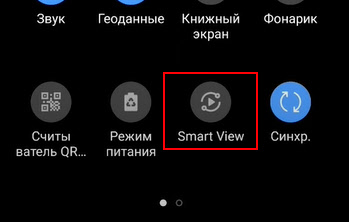 U zavjesi za obavijest postoji ikona brzog pristupa.
U zavjesi za obavijest postoji ikona brzog pristupa.
Nakon toga, naš bi se TV trebao pojaviti u postavkama telefona. Samo odaberite s popisa.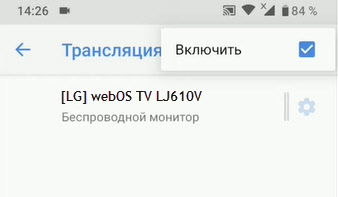
Možda ćete morati potvrditi vezu na TV -u. Ili unesite kod koji će biti prikazan na TV zaslonu. Nakon povezivanja, slika i zvuk s telefona emitirat će se na zaslonu LG TV -a.
Ako na telefonu nema takve funkcije, pokušajte instalirati jednu od sljedećih aplikacija s Google Play:
- "XCast TV" (prijelaz na TV - Pošaljite video na TV).
- "List Web Video".
- "Emitiranje na TV - povežite telefon na TV"
Priključak prijenosnog računala na Windows 10 putem zaslona Podijelite na LG TV
Da biste to učinili, na svom računalu ili prijenosnom računalu trebala bi postojati podrška Miracast. Ona je prema zadanim postavkama u sustavu Windows 8.1 i Windows 10. Ako imate računalo na Windows 7 i na Intel procesoru (ne stariji od 3 generacije), tada možete pokušati konfigurirati putem Intel Widi.
Ako ne znate je li vaše računalo Miracast ili ne, pogledajte ovaj članak: Miracast (WIDI) bežični zaslon u sustavu Windows 10.
Ako imate Windows 11, onda vam treba ovaj članak: bežični zaslon u sustavu Windows 11: Kako omogućiti Miracast i povezati se s TV -om?
Kako sam povezivao svoj laptop na Windows 10 na LG TV na Miracast:
- Na LG TV -u pokrećemo aplikaciju zaslona zaslona.
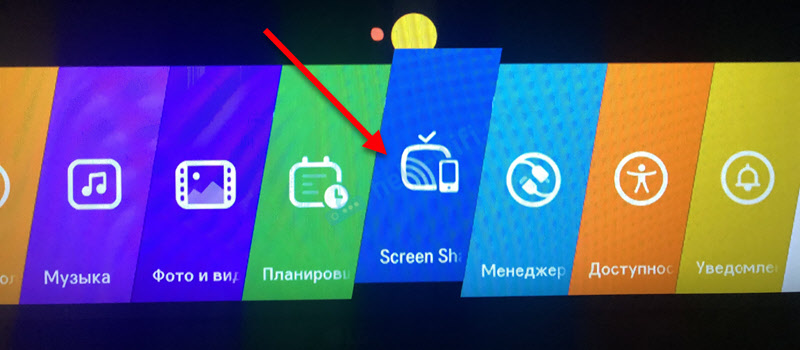
- U aplikaciji moramo vidjeti naziv televizora kako bismo ga mogli pronaći na popisu dostupnih bežičnih zaslona na računalu (ako ih ima nekoliko).
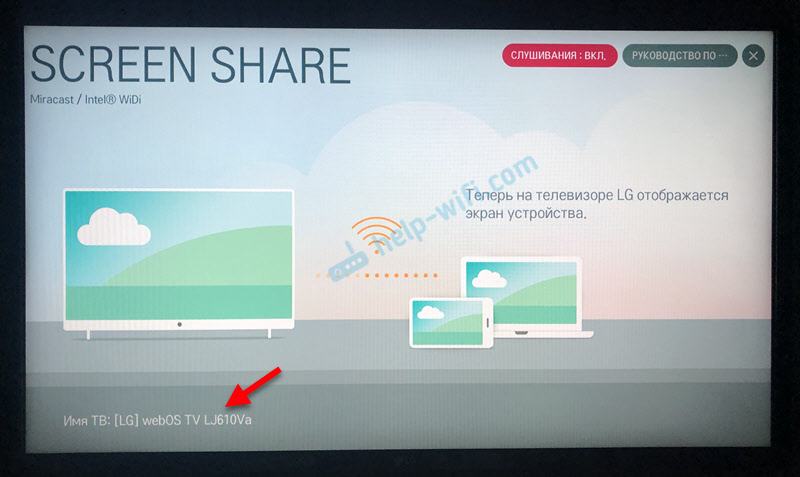
- Na prijenosnom računalu ili računalu kliknite na kombinaciju WIN+P tipki i odaberite "Veza na bežični zaslon". Zatim malo pričekamo i odaberemo naš televizor s popisa dostupnih uređaja.
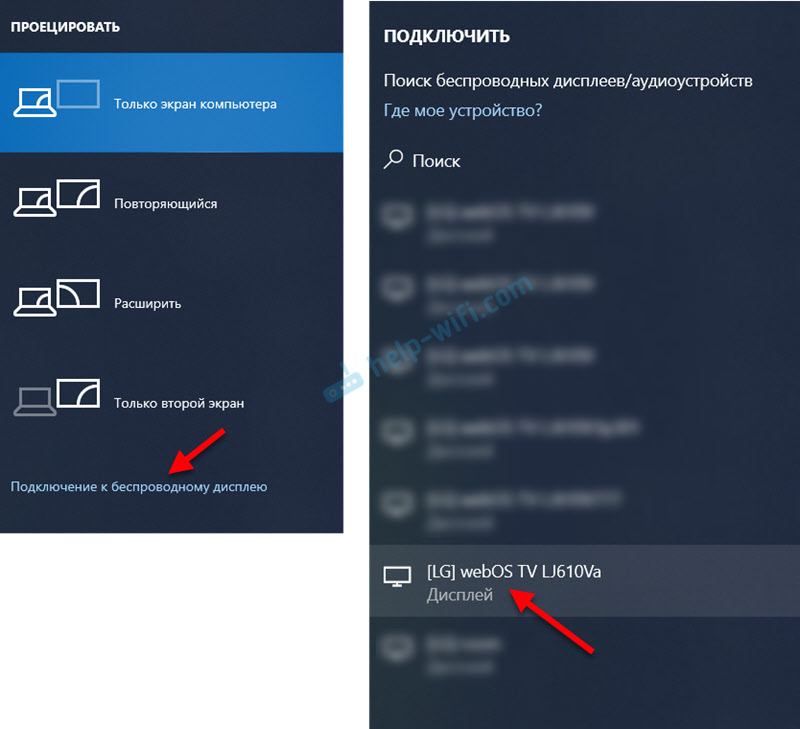
- Slika s vašeg računala ili prijenosnog računala duplicirat će se na TV zaslonu putem zaslona (Miracast).
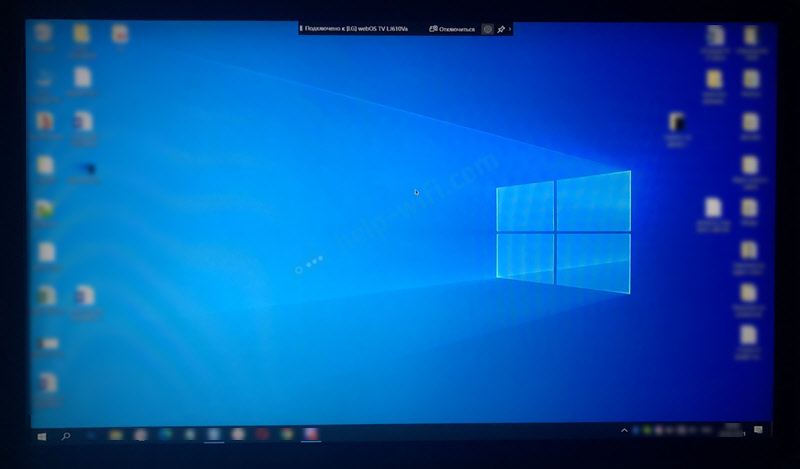 Zvuk će se također emitirati na TV. Na vrhu na ekranu bit će traka s informacijama o vezi i gumbu "onesposobiti", pritiskom na emitiranje bit će zaustavljeno.
Zvuk će se također emitirati na TV. Na vrhu na ekranu bit će traka s informacijama o vezi i gumbu "onesposobiti", pritiskom na emitiranje bit će zaustavljeno.
Dodatne postavke dijeljenja zaslona
Ne postoje posebne postavke funkcije dijeljenja zaslona. Ako ne možete promijeniti naziv televizije u postavkama, u odjeljku "Mreža" nalazi se predmet "Naziv tima".

Također u prozoru programa zaslona zaslona možete onemogućiti "način slušanja". Prema zadanim postavkama je uključeno. Ako dobro razumijem, onda kada je ovaj način uključen, uređaji uvijek mogu pronaći televizor, čak i kada se aplikacija za dijeljenje zaslona ne pokreće. Ako ga isključite, televizor će biti dostupan za povezivanje i dupliciranje zaslona samo kad se aplikacija pokreće.
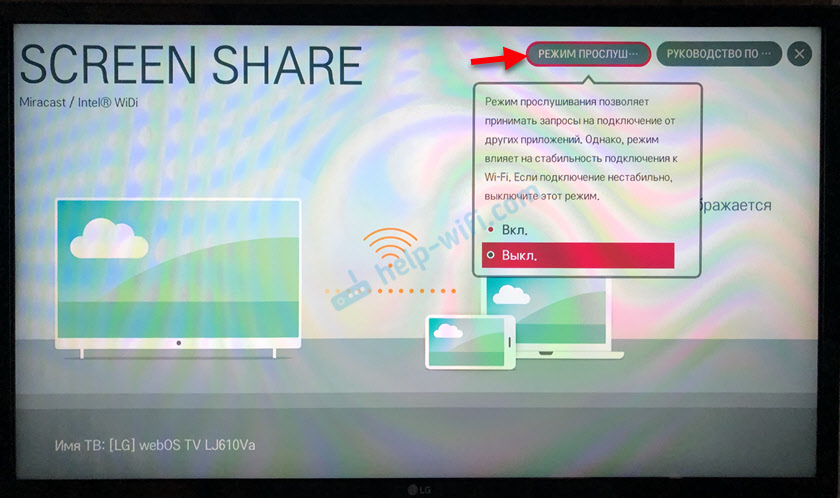
Također se preporučuje isključiti "način slušanja" ako je veza putem Wi-Fi-a nestabilna.
Ako imate bilo kakvih problema s umnožavanjem zaslona na LG TV -u, telefon ili prijenosno računalo ne povezuju se, ne vidi televizor, a zatim opišite problem u komentarima. Pa, ne zaboravite podijeliti svoja rješenja i druge korisne informacije o ovoj temi.
- « Nema dovoljno LAN priključaka na usmjerivaču ili Wi-Fi mrežnom sustavu. Što uraditi?
- Pregled Mercusys MR50G - usmjerivač standarda AC1900 s Gigabit priključcima i široki premaz Wi -Fi mreže »

